w10程序运行界面怎么隐藏|w10如何隐藏运行程序
时间:2017-02-04 来源:互联网 浏览量:
在使用W10电脑的过程中,运行中的程序都会在任务栏中显示,以便我们进行切换操作。很多时候我们并不需要这些信息显示出来,那么w10程序运行界面怎么隐藏?下面给大家提供两种操作方法,我们一起看看。
具体方法如下:
解决方法1:
1、首先以隐藏系统自带的Win32版《写字板》程序为例,在记事本中写入如下代码
1.Dim WShell
2.Set WShell = CreateObject("WScript.Shell")
3.WShell.Run "wordpad.exe", 0
4.Set WShell = Nothing
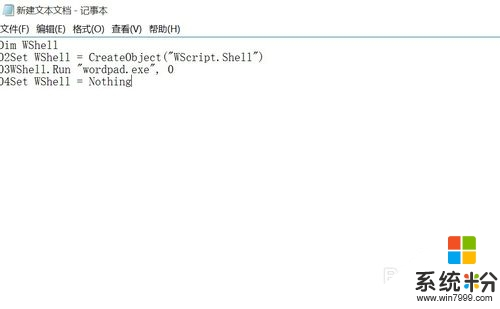
2、把上述代码另存为.vbs格式,文件名自拟,如下图;
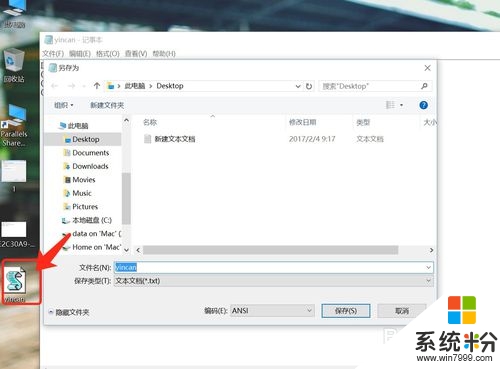
3、此时双击刚刚保存的vbs文件就可以让写字板“隐身”运行,但我们还是可以在任务管理器中找到进程,如下图;
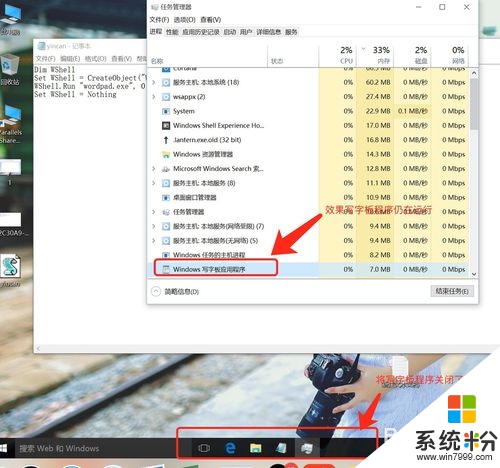
4、如果想隐身运行第三方程序,则需要修改代码,以软媒魔方的清理大师文件为例,代码如下:
1.Dim WShell
2.Set WShell = CreateObject("WScript.Shell")
3.WShell.Run """" & "D:\Program Files (x86)\Ruanmei\PCMaster\cleanmaster.exe" & """", 0
4.Set WShell = Nothing

5、按照第2步的方式保存后,双击可以查看效果。需要注意的是,如果程序本身需要管理员权限,而且你的系统开启了UAC,权限请求的窗口是无法隐藏
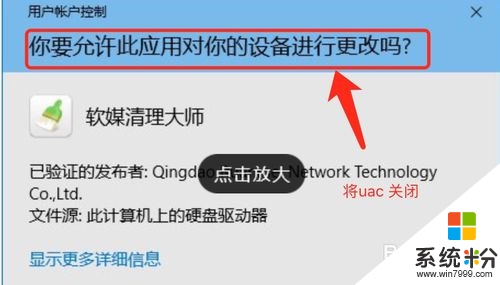
解决方法2:
1、命令如下:Start-Process -WindowStyle hidden -FilePath 文件路径\文件名,将其另存为.ps1
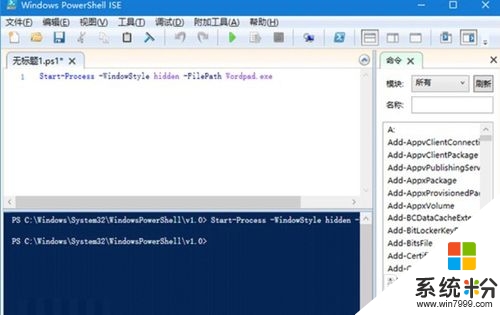
2、使用命令提示符运行的格式为:powershell -executionPolicy bypass -file “路径\文件名.ps1”
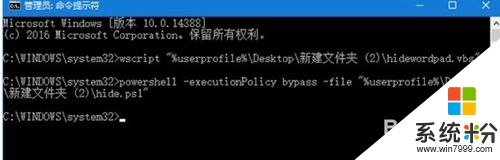
【w10程序运行界面怎么隐藏】这就跟大家分享完了,身边有遇到同样问题的小伙伴,可以将此教程分享给他们。下次再遇上其他的电脑系统下载使用的问题可以上系统粉官网查看。
相关教程
- ·Win10下如何隐藏任意程序运行界面?Win10隐藏程序游戏界面技巧
- ·win10怎么隐藏桌面程序?Win10隐藏桌面程序的方法!
- ·win10怎么禁止程序运行|win10禁止程序运行的方法
- ·w10电脑禁止程序后台运行的方法【图文】
- ·w10隐藏文件怎么显示|w10显示隐藏文件的方法
- ·w10怎么隐藏recovery盘|w10电脑隐藏recovery盘的方法
- ·桌面文件放在d盘 Win10系统电脑怎么将所有桌面文件都保存到D盘
- ·管理员账户怎么登陆 Win10系统如何登录管理员账户
- ·电脑盖上后黑屏不能唤醒怎么办 win10黑屏睡眠后无法唤醒怎么办
- ·电脑上如何查看显卡配置 win10怎么查看电脑显卡配置
win10系统教程推荐
- 1 电脑快捷搜索键是哪个 win10搜索功能的快捷键是什么
- 2 win10系统老是卡死 win10电脑突然卡死怎么办
- 3 w10怎么进入bios界面快捷键 开机按什么键可以进入win10的bios
- 4电脑桌面图标变大怎么恢复正常 WIN10桌面图标突然变大了怎么办
- 5电脑简繁体转换快捷键 Win10自带输入法简繁体切换快捷键修改方法
- 6电脑怎么修复dns Win10 DNS设置异常怎么修复
- 7windows10激活wifi Win10如何连接wifi上网
- 8windows10儿童模式 Win10电脑的儿童模式设置步骤
- 9电脑定时开关机在哪里取消 win10怎么取消定时关机
- 10可以放在电脑桌面的备忘录 win10如何在桌面上放置备忘录
win10系统热门教程
- 1 win10镜像要不要激活 win10官方镜像下载激活码
- 2 Win10安装iTunes出错不能用怎么解决?
- 3 win10文件夹无法加密 解决电脑无法给文件夹加密的技巧与建议
- 4Win10怎么用快捷键调桌面图标大小?使用Win10组合键快速调整桌面图标大小技巧
- 5Win10 0xc00007b怎么办?Win10错误代码0xc00007b解决方案
- 6Win10怎么安装第三方UWP应用?Win10安装不是应用商店下载的应用方法
- 7Win10预览版升级问题
- 8win10 psd缩略图不显示该怎么办?Win10 查看psd缩略图的方法!
- 9电脑字体导入 win10字体导入教程
- 10win10自带浏览器怎么设置主页?Edge浏览器设置主页的方法!
最新win10教程
- 1 桌面文件放在d盘 Win10系统电脑怎么将所有桌面文件都保存到D盘
- 2 管理员账户怎么登陆 Win10系统如何登录管理员账户
- 3 电脑盖上后黑屏不能唤醒怎么办 win10黑屏睡眠后无法唤醒怎么办
- 4电脑上如何查看显卡配置 win10怎么查看电脑显卡配置
- 5电脑的网络在哪里打开 Win10网络发现设置在哪里
- 6怎么卸载电脑上的五笔输入法 Win10怎么关闭五笔输入法
- 7苹果笔记本做了win10系统,怎样恢复原系统 苹果电脑装了windows系统怎么办
- 8电脑快捷搜索键是哪个 win10搜索功能的快捷键是什么
- 9win10 锁屏 壁纸 win10锁屏壁纸设置技巧
- 10win10系统老是卡死 win10电脑突然卡死怎么办
